发布时间:2025-06-15 09:30:14 来源:转转大师 阅读量:1965
跳过文章,直接图片转WORD在线转换免费>> AI摘要
AI摘要本文介绍了两种将图片转换成Word文档的方法。第一种是使用在线OCR工具,这种方法无需安装软件,支持多种图片格式,转换速度快,适合临时使用,但可能受到网络速度影响,且对于复杂或模糊图片的识别精度可能不高。第二种方法是使用桌面OCR软件,它提供更强大的OCR功能和更高的识别精度,支持批量处理和自定义设置,适合处理大量或复杂图片,但需要下载安装软件,可能占用系统资源,且部分软件需要付费。无论哪种方法,都需对转换后的文本进行手动校对,以确保质量。
摘要由平台通过智能技术生成
在日常工作和学习中,我们经常需要将图片中的文字内容转换成可编辑的Word文档。这一需求在扫描文档、截图识别、PDF转文字等多种场景下尤为常见。那么怎么把图片转换成word文档呢?本文将介绍两种将图片转换成Word文档的方法。
在线OCR(Optical Character Recognition,光学字符识别)工具是一种无需安装软件,只需通过浏览器即可完成图片转文字的工具。它支持多种图片格式,转换速度快,操作简单。
推荐工具:转转大师在线工具
操作步骤:
1、打开在线图片转word网址(https://pdftoword.55.la/img2word/)可以看到一个转换界面。

2、自定义输出格式设置

3、点击中间的“选择文件”上传要转换的图片。

4、上传要转换的图片,需要设置自定义选项的可以设置一点,然后点击开始转换。

5、转换完成,点击立即下载就可以了。
注意:确保图片清晰,文字与背景对比度高,以提高OCR的识别精度。
桌面OCR软件是一种安装在电脑上的软件,它通常提供更强大的OCR功能和更高的识别精度。支持批量处理、自定义设置等高级功能,适合处理大量图片或复杂图片。
推荐工具:转转大师OCR软件
操作步骤:
1、百度搜索“转转大师”,然后从官网(https://pdftoword.55.la/)下载安装软件。
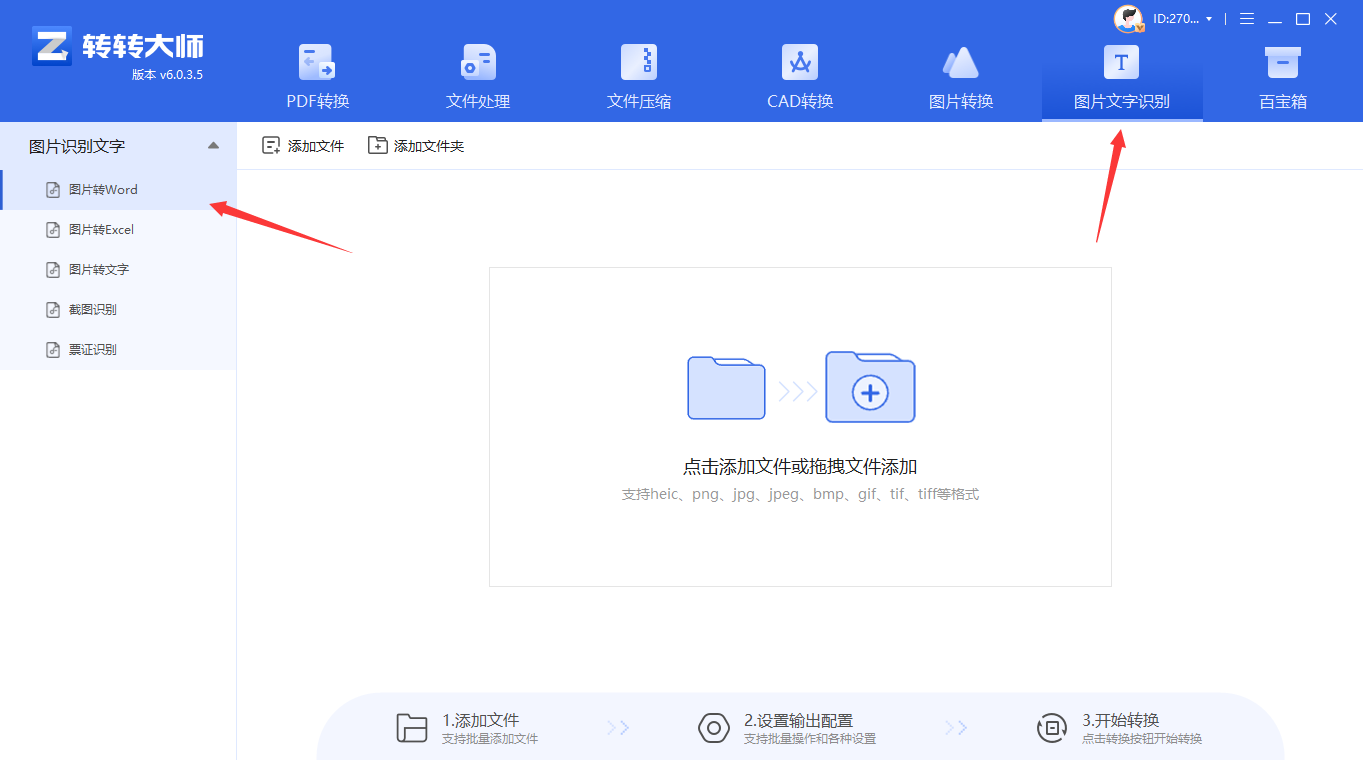
2、上传要转换的图片,如果要转换的图片较多可以直接添加文件夹从而批量转换,点击转换之前可按需求设置一些条件,然后再点开始转换。
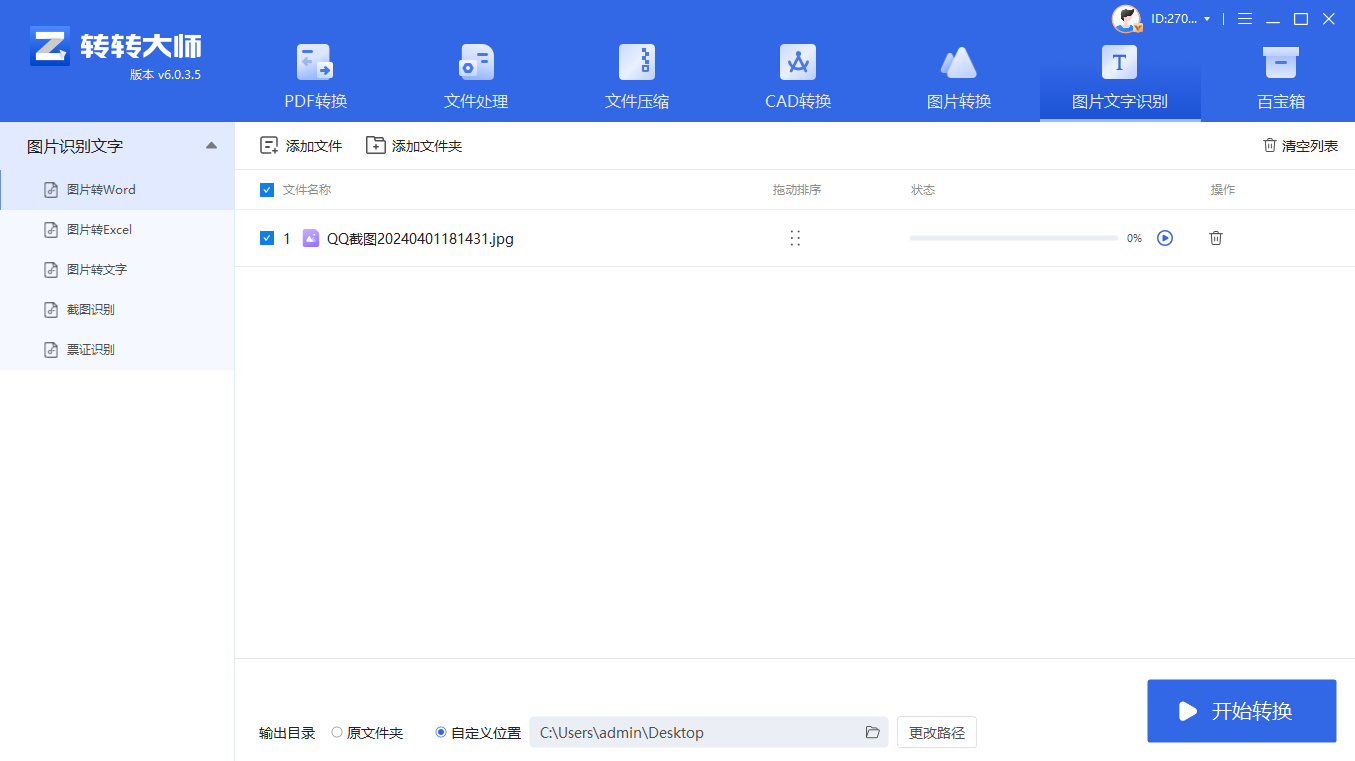
3、转换完成,点击打开即可查看Word文件。
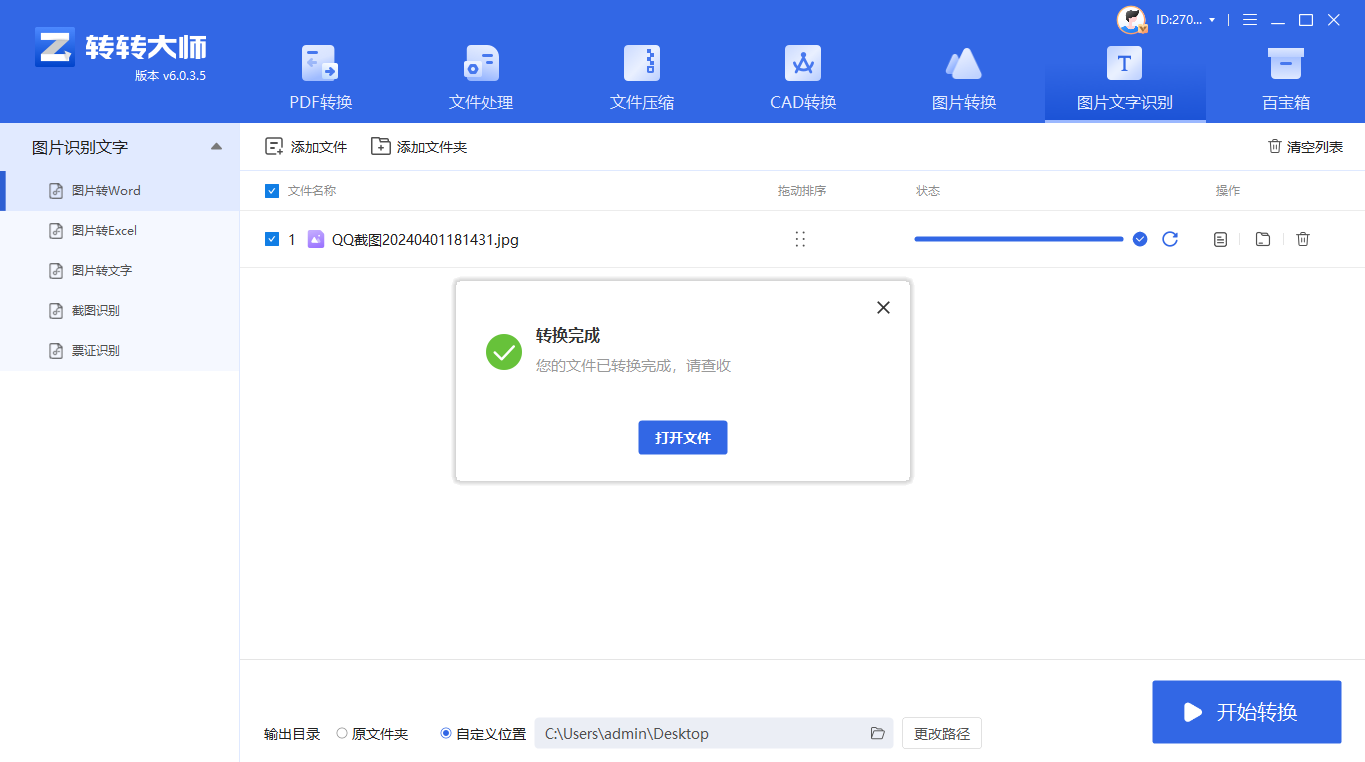
注意:在进行批量处理时,请确保系统资源充足,以免影响其他程序的运行。无论使用哪种OCR工具,都需要对转换后的文本进行手动校对,因为OCR技术虽然已经非常成熟,但仍然可能存在识别错误的情况。
以上就是怎么把图片转换成word文档的方法介绍了。每种方法都有其独特的优缺点和适用场景。用户可以根据自己的需求和实际情况选择合适的方法进行转换。在转换过程中,请注意保护个人隐私和数据安全,同时仔细检查转换后的Word文档质量以满足需求。无论选择哪种方法,都应确保操作的简便性、转换质量和文档的安全性。
【怎么把图片转换成word文档?分享二种实用方法!】相关推荐文章: 返回转转大师首页>>
我们期待您的意见和建议: